快速切換窗口快捷鍵,可以讓我們的工作事半功倍,這種操作通常由Alt+Tab完成。有用戶表示在Win10系統中使用“Alt+Tab ” 快捷鍵時系統無法彈出切換界面,這給用戶帶來很多使用障礙。下面小編就給大家帶來Win10快捷鍵不能正常切換窗口的解決方法,一起來看看吧。

操作步驟:
1、點擊開始菜單,選擇運行,輸入“regedit”,點擊確定,如圖:
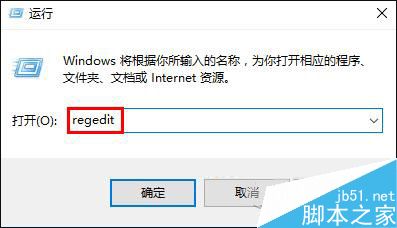
2、依次展開“HKEY_CURRENT_USER\SOFTWARE\Microsoft\Windows\CurrentVersion\Explorer”,找到“AltTabSettings”,如圖:
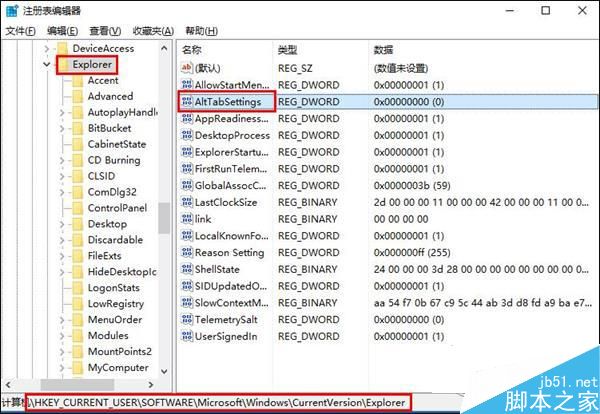
3、雙擊打開AltTabSettings,修改數值數據為“00000001”,如圖:
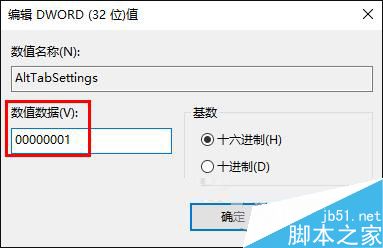
切換窗口BUG可能是Win10更新補丁後對注冊表做了修改,也不排除第三方工具強制修改注冊表的可能。以上就是小編帶來的Win10快捷鍵不能正常切換窗口的解決方法,感謝大家的閱讀,更多內容請關注本網站!